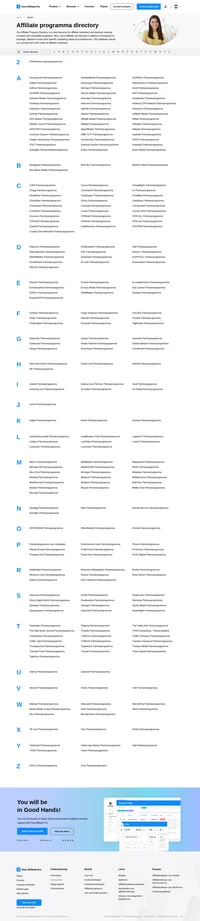Cart66 integration
Verkoop eenvoudig zowel digitale als fysieke producten met deze plug-in.
Deze integratiemethode integreert de Cart66 (WordPress-plug-in) ontvangstpagina.
Verkoop volgen
if(Cart66Setting::getValue('enable_google_analytics') == 1 && $order->viewed == 0)<!-- Post Affiliate Pro integration snippet -->
<script id="pap_x2s6df8d" src="https://URL_TO_PostAffiliatePro/scripts/trackjs.js" type="text/javascript"></script>
<script type="text/javascript">
PostAffTracker.setAccountId('Account_ID');
var sale = PostAffTracker.createSale();
sale.setTotalCost('<?php echo number_format($order->total, 2, ".", ""); ?>');
sale.setOrderID('<?php echo $order->trans_id; ?>');
sale.setProductID('<?php echo get_bloginfo("name"); ?>');
PostAffTracker.register();
</script>
<!-- /Post Affiliate Pro integration snippet -->
Dat is het. Sla uw wijzigingen op. Nu is uw systeem geïntegreerd.
Per product volgen
Als u uw bestellingen per product wilt volgen, gebruik dan deze code:
<!-- Post Affiliate Pro integration snippet -->
<script id="pap_x2s6df8d" src="https://URL_TO_PostAffiliatePro/scripts/trackjs.js" type="text/javascript"></script>
<script type="text/javascript">
PostAffTracker.setAccountId('Account_ID');
<?php
$i = 1;
foreach ($order->getItems() as $item) {
?>
echo "var sale$i = PostAffTracker.createSale();";
echo "sale$i.setTotalCost('".$item->product_price * $item->quantity."');";
echo "sale$i.setOrderID('".$order->trans_id."(".$i.")');";
echo "sale$i.setProductID('".$item->product_id."');";
<?php
$i++;
}
?>
PostAffTracker.register();
</script>
<!-- /Post Affiliate Pro integration snippet -->
Kortingsbon volgen
Als u het volgen van kortingsbonnen wilt ondersteunen, voegt u deze code toe aan uw verkooptrackingcode:
<?php
if (!empty($order->coupon) && !empty($couponCodeUsed)) {
$coupons = explode(" (",$couponCodeUsed, 2);
echo "sale.setCoupon('".$coupons[0]."');\n";
}
?>Als u het kortingsbedrag in uw verkooptrackingcode ergens voor wilt gebruiken, kunt u deze variabele gebruiken:
$order->discount_amountCart66 op Cloud
Als u de cloudgebaseerde Cart66 heeft, is de integratie ook mogelijk. U kunt bestellingen per product niet volgen, maar u kunt wel het subtotaal van de bestelling en de bestel-ID volgen. Voeg de volgende HTML-trackingcode toe aan uw bedankpagina:
<img src="//URL_TO_PostAffiliatePro/scripts/{$ImageTrackUrl}&TotalCost={{order_subtotal}}&OrderID={{order_number}}" width="1" height="1" />
Dat is het. Sla uw werk op en u bent klaar.
Ontdek de uitgebreide Affiliate Programma Directory bij Post Affiliate Pro en verdien extra inkomsten in de media- en marketingindustrie. Verken talloze partnerprogramma's met specifieke commissiestructuren, promotiemateriaal en gratis proefperiodes van 14 dagen. Start vandaag nog en maximaliseer uw verdiensten!
Ontdek hoe u Post Affiliate Pro kunt integreren met toonaangevende e-commerce platformen zoals 11 eShop, 1ShoppingCart, en 2Checkout voor verbeterde conversietracking en partnerrapportage. Start een gratis account en optimaliseer uw online verkoop- en marketingstrategieën eenvoudig. Bezoek nu om meer te leren over onze uitgebreide integratiemogelijkheden en begin met het vergroten van uw online succes!